许多方法可用来选择和取消选择要修改的控制点。您还可以锁定控制点以防止更改,也可以停用控制点来临时将其从遮罩形状中移除。
选择控制点
在检视器中,执行以下一项操作:
- 点按任一控制点。
- 按住 Shift 键点按未选定的控制点,将它们添加到选择中。
- 按住 Shift 键并将选择矩形拖到闭合遮罩中未选定的控制点周围,将它们添加到选择中。
- 将选择矩形拖到闭合遮罩中的多个控制点上。
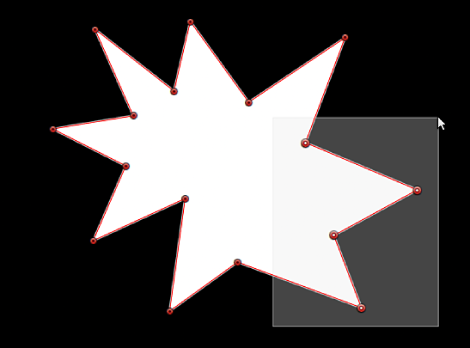
取消选择控制点
执行以下一项操作:
- 按住 Shift 键点按所选点。
- 按住 Shift 键将选择矩形拖到所选点上。
选择或取消选择遮罩上的所有控制点
- 选择一个遮罩的所有控制点:选取“编辑”>“全选”(或按下 Command-A)。
- 取消选择一个遮罩的所有控制点:选取“编辑”>“取消全选”(或按下 Shift-Command-A)。您还可以点按检视器中所选遮罩外部的任意位置。
显示控制点编号
默认情况下,遮罩控制点以数字方式按在检视器中的创建顺序标记。
- 将指针放在闭合遮罩中的任何控制点上。控制点的数字名称显示,如“控制点 1”。
【注】“绘制遮罩”控制点也按编号列在“视频”检查器的“绘制遮罩”部分。
锁定控制点
您可以在遮罩中锁定控制点,使它们固定位置,以防被意外更改。
- 按住 Control 键点按一个控制点并选取“锁定点”。若要解锁锁定的控制点,请按住 Control 键点按控制点,然后选取“解锁点”。
停用控制点
在“绘制遮罩”中停用控制点与在时间线中停用片段类似:控制点从遮罩中临时移除,但其位置和其编号按控制点的序列保留。您可以轻松地重新启用控制点。
- 按住 Control 键点按一个控制点并选取“停用点”。若要启用已停用的控制点,请按住 Control 键点按控制点,然后选取“启用点”。
另请参阅使用绘制遮罩效果创建复杂遮罩
